sai中手绘一些图形很简单,下面我们就来看看详细的绘制方法,很简单。
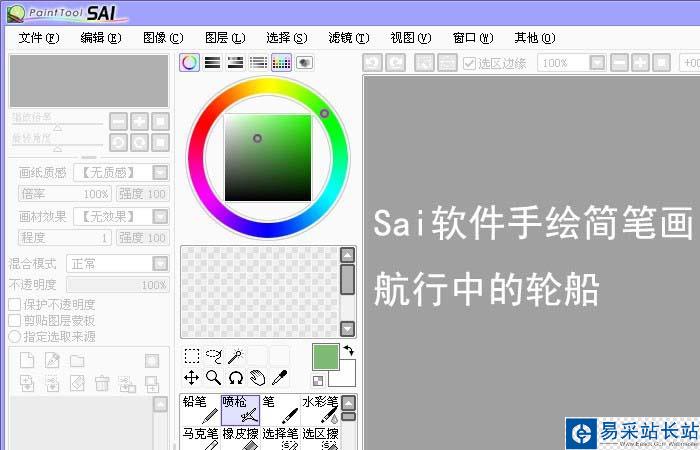
1、打开SAI软件后,鼠标左键在菜单【文件】>>【新建】单击,新建一个SAI文件,在新建的文件窗口上,可设置文件的大小,并重新命名,这里取名航行中的轮船,如下图所示。
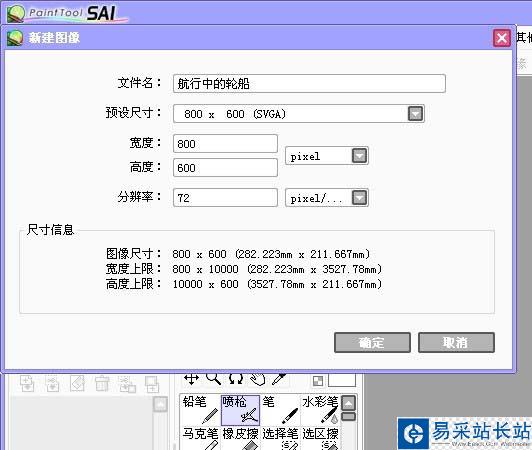
2、鼠标左键单击【确定】按钮后,在SAI软件的绘图区,可看到白色的画布,用铅笔工具,选择一个颜色,如黑色,然后在画布上画航行中的轮船的船底的部分,如下图所示。

3、接着,用铅笔工具,在画布上画好航行中的轮船的船身的部分,如下图所示。
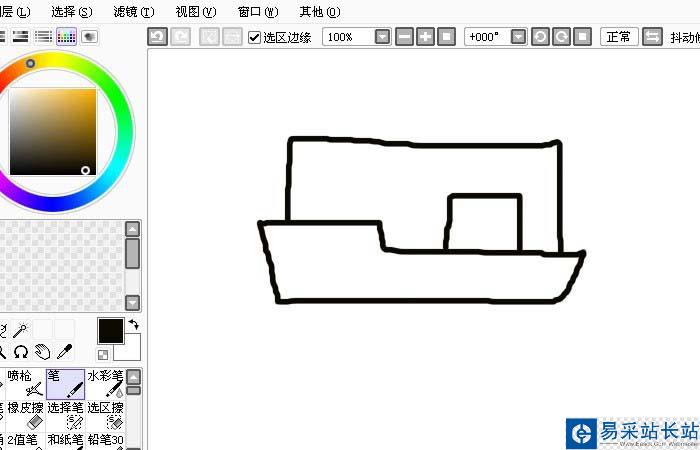
4、然后,用画笔工具,在画布上画航行中的轮船的船顶和窗户的部分,如下图所示。

5、接着,用画笔工具,继续画出航行中的轮船的天窗和烟囱的部分,如下图所示。
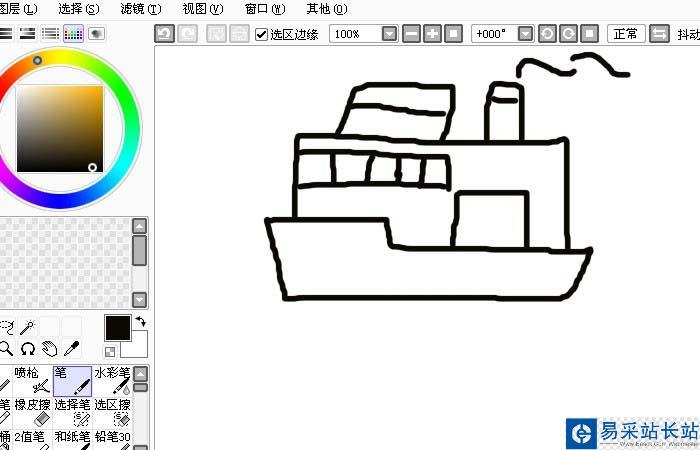
6、然后用画笔工具,继续画出航行中的轮船的水纹和海鸟部分。这样航行中的轮船就画好了,如下图所示。然后,鼠标单击【文件】>>【保存】。

以上就是sai设计游轮的教程,喜欢的朋友可以自己绘制一下,请继续关注错新站长站。
相关推荐:
SAI图片怎么调节柔光?
SAI怎么给皮肤上色?sai皮肤上色教程
新闻热点
疑难解答
图片精选